怎么查ipad的生产日期 软件

想要查找iPad的生产日期可以通过一些第三方软件和工具实现,例如CoconutBattery、Chipmunk、SNDeepInfo等。这些工具通常通过设备的序列号来获取生产日期信息。 其中,CoconutBattery是一款适用于macOS的应用程序,它不仅可以显示iPad的生产日期,还可以查看电池健康状况。通过这种方式,用户能够更全面地了解自己的设备状态。下面将详细介绍几种常见的工具和方法,以及它们的使用步骤和注意事项。
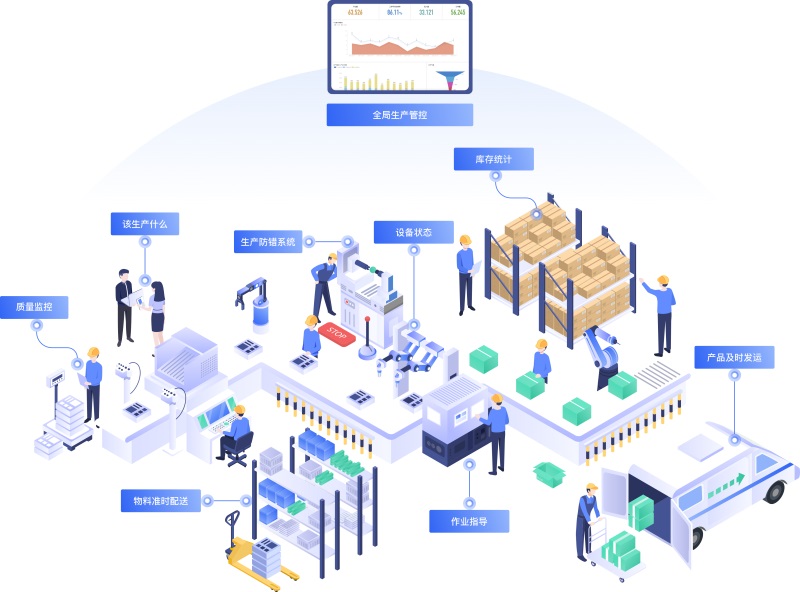
一、COCONUTBATTERY
CoconutBattery是一款专为macOS设计的应用程序,可以用来查看iPad等iOS设备的详细信息,包括生产日期、电池健康状况等。以下是使用CoconutBattery的详细步骤:
1、下载和安装
首先,下载并安装CoconutBattery应用程序,你可以在官方网站上找到最新的版本。安装完成后,启动应用程序。
2、连接iPad
使用USB数据线将你的iPad连接到Mac电脑,确保设备被正确识别。
3、查看设备信息
打开CoconutBattery应用程序,在界面上选择“iOS Device”选项卡。此时,你可以看到设备的详细信息,包括序列号、生产日期、电池健康状况等。生产日期通常会显示在“Manufacture Date”字段中。
4、注意事项
CoconutBattery只适用于macOS系统,因此如果你使用的是Windows电脑,需要寻找其他替代工具。此外,确保你的iPad已解锁并信任这台Mac电脑,以便应用程序能够正确读取设备信息。
二、CHIPMUNK
Chipmunk是一款在线工具,通过输入设备的序列号来查询iPad的生产日期等信息。这个工具的使用非常简单,适用于所有操作系统。
1、访问网站
打开浏览器,访问Chipmunk的官方网站(https://www.chipmunk.nl/)。
2、输入序列号
在网站的输入框中输入你的iPad序列号。你可以在iPad的“设置”->“通用”->“关于本机”中找到序列号。
3、获取信息
点击“Laat de informatie zien”按钮,Chipmunk会显示出设备的详细信息,包括生产日期。通常,生产日期会显示在“Production year”和“Production week”字段中。
4、注意事项
由于Chipmunk是在线工具,不需要任何安装,但需要确保网络连接稳定。此外,输入的序列号必须准确无误,否则可能会导致查询失败或结果不准确。
三、SNDEEPINFO
SNDeepInfo是一款多功能在线查询工具,不仅可以查询iPad的生产日期,还可以查询其他设备的信息。以下是使用SNDeepInfo的步骤:
1、访问网站
打开浏览器,访问SNDeepInfo的官方网站(https://sndeep.info/)。
2、选择设备类型
在网站首页,选择“Apple”作为设备类型,然后选择具体的设备型号,例如“iPad”。
3、输入序列号
输入你的iPad序列号,然后点击“Check”按钮。
4、查看结果
SNDeepInfo会显示出设备的详细信息,包括生产日期、保修状态等。生产日期通常会显示在“Manufacture Date”字段中。
5、注意事项
SNDeepInfo同样是在线工具,因此需要网络连接。确保输入的序列号准确无误,以获取正确的信息。此外,SNDeepInfo还支持多种语言,可以根据需要切换界面语言。
四、APPLE支持页面
Apple官方支持页面也提供了一些工具和方法来查询iPad的生产日期,不过这些方法通常需要通过设备的保修信息来推测生产日期。
1、访问Apple支持页面
打开浏览器,访问Apple的支持页面(https://support.apple.com/)。
2、输入序列号
在支持页面中找到“检查保修状态”或类似选项,输入你的iPad序列号。
3、查看保修信息
Apple会显示设备的保修状态和剩余保修期限。虽然这不会直接显示生产日期,但你可以通过保修开始日期来推测生产日期。
4、注意事项
这种方法并不能精确地显示生产日期,但可以作为一个参考。此外,Apple的支持页面通常需要登录Apple ID才能查看详细信息。
五、第三方硬件检测工具
除了上述软件和在线工具,还有一些第三方硬件检测工具可以用来查询iPad的生产日期。这些工具通常需要连接到设备,然后通过读取硬件信息来获取详细数据。
1、选择合适的工具
市场上有多种第三方硬件检测工具,例如AIDA64、iMazing等。选择一款适合你的工具并进行安装。
2、连接设备
使用USB数据线将iPad连接到电脑,启动硬件检测工具。
3、查看设备信息
在硬件检测工具中找到“设备信息”或类似选项,查看详细的设备数据。生产日期通常会显示在设备信息页面中。
4、注意事项
第三方硬件检测工具通常需要安装,并且可能需要付费才能解锁全部功能。此外,确保你的iPad已解锁并信任这台电脑,以便工具能够正确读取设备信息。
六、设备序列号的解读
了解设备序列号的结构可以帮助更好地解读生产日期。Apple的序列号通常包含生产日期的信息,通过解读这些信息,你也可以手动推算出iPad的生产日期。
1、获取序列号
在iPad的“设置”->“通用”->“关于本机”中找到序列号。
2、解读序列号
Apple的序列号通常由12位字符组成,其中第三位和第四位字符表示生产年份和生产周。例如,如果序列号的第三位是“C”,第四位是“8”,则表示设备是在2018年的第8周生产的。
3、注意事项
序列号的解读方法可能会因设备型号和生产年份不同而有所差异,因此需要具体问题具体分析。此外,这种方法只能作为参考,不能保证完全准确。
七、其他实用工具和方法
除了上述方法,还有一些其他实用工具和方法可以用来查询iPad的生产日期。例如,通过设备的IMEI号、使用设备管理软件等。
1、通过IMEI号查询
一些在线工具和应用程序也支持通过IMEI号查询设备信息,包括生产日期。IMEI号通常可以在iPad的“设置”->“通用”->“关于本机”中找到。
2、使用设备管理软件
一些设备管理软件如iMazing、3uTools等,也提供了设备信息查询功能,可以用来查看iPad的生产日期。
3、注意事项
不同工具和方法的查询结果可能会有所差异,因此建议使用多种方法进行交叉验证,以确保信息的准确性。
八、常见问题和解决方法
在使用上述工具和方法查询iPad生产日期时,可能会遇到一些常见问题。以下是一些解决方法:
1、序列号不正确
确保输入的序列号准确无误,如果不确定,可以再次在iPad的“设置”中查找。
2、工具或网站无法访问
检查网络连接是否正常,或者尝试使用其他工具和方法。
3、查询结果不准确
使用多种方法进行交叉验证,以确保信息的准确性。
4、工具不兼容
确保所使用的工具适用于你的操作系统和设备型号。
九、总结和建议
通过上述方法和工具,你可以方便地查询iPad的生产日期。无论是通过CoconutBattery、Chipmunk、SNDeepInfo,还是通过设备序列号解读,每种方法都有其优点和局限性。建议根据自己的需求和设备情况,选择最适合的方法进行查询。此外,定期检查设备的健康状况和保修状态,有助于更好地维护设备。
相关问答FAQs:
1. 如何查看iPad的生产日期?
你可以通过以下步骤来查看iPad的生产日期:
-
步骤一: 首先,打开iPad的设置应用。
-
步骤二: 在设置应用中,选择“通用”选项。
-
步骤三: 在通用设置中,找到并点击“关于本机”选项。
-
步骤四: 在关于本机页面中,你可以找到“生产日期”或者“制造日期”等相关信息。
这些步骤可以帮助你快速查看到你的iPad的生产日期。若想更详细的生产信息,你也可以联系苹果客服或者到官方网站查询相关信息。
2. 有没有专门的软件可以帮助查看iPad的生产日期?
目前市面上并没有专门的软件可以帮助你查看iPad的生产日期。然而,你可以通过连接iPad到电脑上,并使用iTunes或者其他设备管理软件来获取更多的设备信息,包括生产日期等。
另外,一些第三方的系统诊断工具也可以帮助你获取到更详细的设备信息,但在使用这些工具时需要注意安全问题,确保下载可信任的软件来保护个人信息安全。
3. 为什么要了解iPad的生产日期?
了解iPad的生产日期有几个好处:
-
保修信息: 通过生产日期可以确认设备是否还在保修期内,以及了解保修时间的具体情况。
-
硬件兼容性: 有时候一些旧设备可能无法兼容最新的软件更新,了解生产日期可以帮助你更好地了解设备的硬件情况。
-
安全性: 一些老旧设备可能存在安全隐患,了解生产日期可以帮助你更好地了解设备的安全情况。
综上所述,了解iPad的生产日期可以帮助你更好地了解设备的情况,从而更好地保护设备和个人信息的安全。
版权声明:本文内容由网络用户投稿,版权归原作者所有,本站不拥有其著作权,亦不承担相应法律责任。如果您发现本站中有涉嫌抄袭或描述失实的内容,请联系邮箱:hopper@cornerstone365.cn 处理,核实后本网站将在24小时内删除。
最近更新
立即开启你的数字化管理
用心为每一位用户提供专业的数字化解决方案及业务咨询




